Masz problemy z hasłem na komputerze Mac lub problemy z pękiem kluczy? Wypróbuj pierwszą pomoc pęku kluczy na komputerze Mac. Nie możesz znaleźć tego narzędzia? Spróbuj przeczytać ten post tutaj, który przedstawia rozwiązania krok po kroku dotyczące rozwiązywania problemów zaginionych Brelok do kluczy Mac Pierwsza pomoc plus wszechstronna wiedza na temat tego przydatnego narzędzia. Gdy zrozumiesz podstawy, będziesz wiedział, co zrobić, gdy następnym razem napotkasz dziwne problemy z hasłem na komputerze Mac.
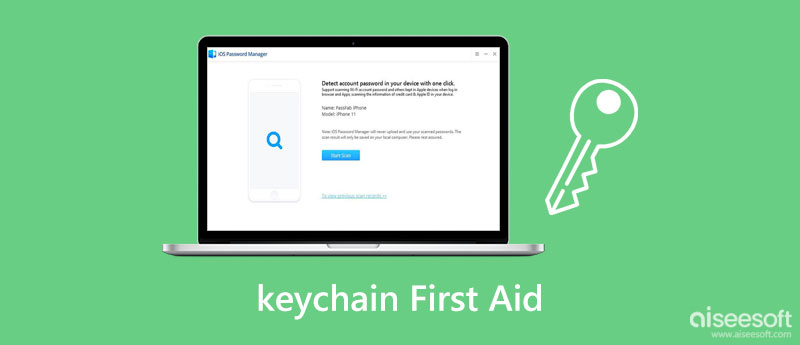
Poniższa treść obejmuje wszystko, czego potrzebujesz, aby dowiedzieć się więcej o pierwszej pomocy pęku kluczy, od krótkiego wprowadzenia po sposób uruchamiania w celu rozwiązania problemów z pękiem kluczy. Będziesz tego desperacko potrzebować, gdy będziesz musiał wielokrotnie wprowadzać hasło, aby połączyć się z tym samym Wi-Fi, aplikacje Mac nie rozpoznają twoich właściwych haseł lub wielokrotnie wpisują hasło. Przewiń w dół, aby znaleźć odpowiedzi na te problemy.
Pęk kluczy zawiera serię haseł przechowywanych na komputerze Mac, podobnie jak cyfrowy kamerdyner Twojego hasła. Twoje inne prywatne informacje, takie jak certyfikaty bezpieczeństwa, zaszyfrowane klucze i inne, również tam są. Zwykle pęk kluczy na komputerze Mac działa dobrze i stabilnie chroni hasła. Następnie pierwsza pomoc pęku kluczy ma na celu naprawę chwiejnie uszkodzonych pęków kluczy i haseł, gdy coś nie idzie dobrze. Gdy napotkasz problem z hasłem, możesz przejść do dostępu do pęku kluczy, aby uzyskać funkcję pierwszej pomocy, która pomoże Ci go rozwiązać.
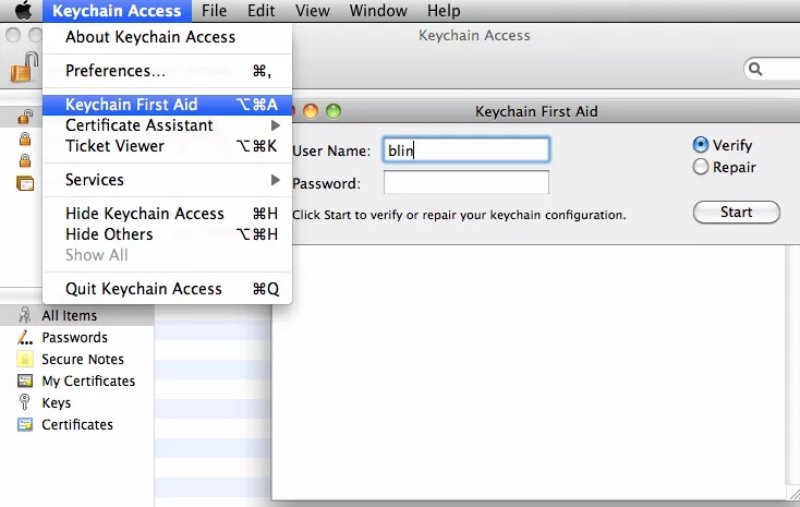
Jak wspomniano powyżej, narzędzie Keychain First Aid można znaleźć w menu Dostęp do pęku kluczy. Ale niektórzy z was mogą również zauważyć, że to narzędzie nie jest dostępne na komputerze Mac. Dlaczego więc zaginęła pierwsza pomoc pęku kluczy? To z powodu aktualizacji Mac OSX 10.11.2. Od czasu tej aktualizacji to narzędzie udzielania pierwszej pomocy zostało usunięte przez firmę Apple w El Capitan ze względu na lukę w zabezpieczeniach. Dlatego jeśli używasz poprzedniej wersji El Capitan, może pojawić się błąd braku pierwszej pomocy pęku kluczy. Możesz w pełni zaktualizować system do wersji Mac OSX 10.11.2, a błąd zniknie.
Jeśli niepokoi Cię, że komputer Mac ciągle wymaga podania hasła do pęku kluczy logowania, oznacza to, że coś jest nie tak z pękiem kluczy i potrzebujesz narzędzia Keychain First Aid, aby ci pomóc. Szybko zapoznaj się z poniższymi krokami, aby zobaczyć, jak uruchomić problem z pierwszą pomocą pęku kluczy w celu naprawy haseł. Co więcej, musisz upewnić się, że tak nie jest zapomnij hasła do komputera Mac przed wykonaniem kroków.

Osoby, których komputer Mac nie ma pierwszej pomocy pęku kluczy, mogą skorzystać z funkcji resetowania pęku kluczy, aby rozwiązać problemy z hasłem. Wystarczy przejść do okna Dostęp do pęku kluczy z Użytkowe Zastosowanie teczka. Następnie kliknij Preferencje i kliknij przycisk Ogólne przycisk. Następnie kliknij Zresetuj mój domyślny pęku kluczy przycisk, aby zalogować się przy użyciu nazwy użytkownika i hasła. Po zresetowaniu pęku kluczy możesz ponownie uruchomić komputer Mac i utworzyć nowy pęk kluczy.
Pęk kluczy umożliwia łatwe zarządzanie wszystkimi hasłami na komputerze Mac, a funkcja pierwszej pomocy pęku kluczy pomaga chronić ich bezpieczeństwo. Jeśli chodzi o hasła do iPhone'a, możesz również użyć pęku kluczy iCloud, ale naprawa haseł na iPhonie bez pierwszej pomocy pęku kluczy będzie dość męcząca. Dlatego zaleca się, abyś miał wybór kopii zapasowej. Więc oto nadchodzi Aiseesoft Menedżer haseł iPhone'a – dobry sejf dla wszystkich haseł do iPhone'a. Ten menedżer może skanować wszystkie twoje hasła na iPhonie, w tym Apple ID, pęk kluczy iCloud i hasło czasu przed ekranem. W międzyczasie możesz utworzyć dla nich kopię zapasową po zeskanowaniu ich na komputerze Mac, aby sprawdzić lub przywrócić je w dowolnym momencie.

Pliki do Pobrania
Aiseesoft Menedżer haseł iPhone'a
100% bezpieczeństwa. Bez reklam.
100% bezpieczeństwa. Bez reklam.
Jak sprawdzić hasła iPhone'a za pomocą iPhone Password Manager



Jakie problemy może rozwiązać pierwsza pomoc pęku kluczy?
Istnieje wiele problemów związanych z pękiem kluczy lub hasłami, które można rozwiązać za pomocą pierwszej pomocy pęku kluczy na komputerze Mac. Na przykład, jeśli przeglądasz Safari i nadal pojawia się wyskakujące okienko z prośbą o podanie hasła logowania, a następnie możesz uruchomić Pierwsza pomoc w pęku kluczy aby go rozwiązać.
Jak stworzyć nowy pęk kluczy?
Jeśli ty zresetować hasło aby rozwiązać problemy z pękiem kluczy za pomocą aplikacji Pierwsza pomoc pęku kluczy, po zalogowaniu się do komputera Mac po ponownym uruchomieniu zobaczysz wyskakujące przypomnienie. Wystarczy kliknąć przycisk Utwórz nowy pęk kluczy, aby skonfigurować nowy.
Jak naprawić błąd haseł pocztowych bez pierwszej pomocy pęku kluczy?
Jeśli korzystasz z poczty i musisz wprowadzić hasło wiele razy, możesz przejść do Dostęp do pęku kluczy in Użytkowe od Zastosowanie folder, aby wyświetlić hasła w Poczta i zmień go lub usuń, aby rozpocząć od początku.
Wnioski
Z tego, co zostało omówione powyżej, musisz teraz lepiej zrozumieć, czym jest Pierwsza pomoc w pęku kluczy, jak używać go do rozwiązywania problemów z pękiem kluczy i dlaczego nie jest dostępny na komputerze Mac. Mówiąc najprościej, jest to narzędzie, które pomaga rozwiązać wszelkiego rodzaju kłopotliwe problemy z pękiem kluczy lub hasłami. W międzyczasie możesz również rozwiązać tego rodzaju problem za pomocą Resetuj pęku kluczy, gdy pierwsza pomoc pęku kluczy nie jest dostępna.

iPhone Password Manager to świetne narzędzie do znajdowania wszystkich haseł i kont zapisanych na iPhonie. Może również eksportować i tworzyć kopie zapasowe haseł.
100% bezpieczeństwa. Bez reklam.
100% bezpieczeństwa. Bez reklam.